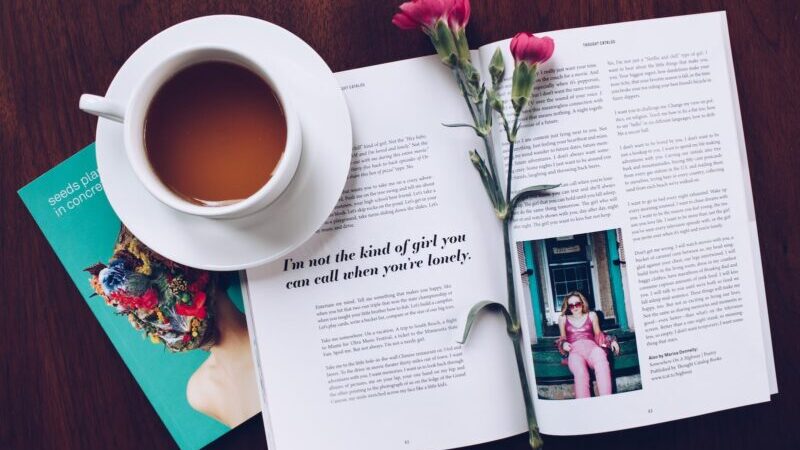「インデ」とも呼ばれるAdobe InDesign(インデザイン)は、DTPソフトです。
Adobe CCのなかでは、IllustratorやPhotoshopと同じジャンルのソフトであるにも関わらず、InDesignは使ったことがないという人がたくさんいます。
ページ物の雑誌作りなどに特化したソフトなので、出版系の編集を行うスタッフでないと使う機会が少ないという理由もあります。
しかし、このInDesignは非常に便利で、使い勝手の良いおすすめのDTPソフトなのです。
今回は、DTPに興味を持っている方やInDesignを詳しく知りたい方に向けて、InDesignの詳細について、そして、InDesignにできることやそのメリットとデメリットについてまで、徹底解説していきます。
Adobe InDesignはDTPに特化したソフト
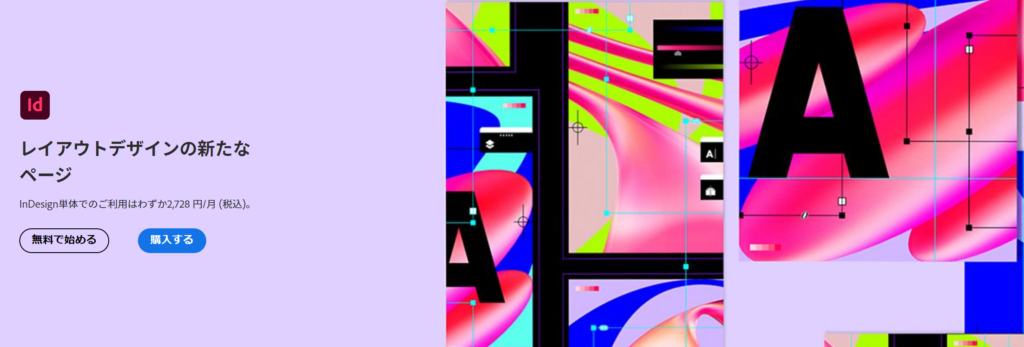
「Photoshop」や「Illustrator」でおなじみの、デジタル編集のパイオニアであるAdobe社。「Adobe InDesign(インデザイン)」は、Adobe社の製品の中でもDTPに特化したソフトになります。
元々は、紙媒体の出版物や印刷物の版下作成のために、InDesignは開発されました。
文章や画像などのレイアウトを簡単に行えるページレイアウトソフトとして活用されることが多かったです。
しかし、最近ではデジタル端末が普及したことに伴い、コンテンツや音声、動画なども含まれるデジタルコンテンツの作成も行えるようにアップグレードされてきています。
DTPとは?
そもそも、DTPとは、「Desk Top Publishing(デスクトップパブリッシング)」の略称になります。出版物や印刷物の原稿作成や編集、デザイン、レイアウト、組版などの作業をコンピュータで行い、最終的に印刷可能な版下の作成まで行うことをいいます。
その作業には、「DTPソフト」と呼ばれる業務用の専用ソフトを用いることが多くなっています。
DTPの普及は1990年代前半頃ですが、その利便性から、現在では商業出版物の編集作業のほとんどがDTPで行われるようになっています。
出版社や新聞社では、内製や特注の専用システムを利用している場合もあります。しかし、近年ではその利便性の良さから、Adobe社の「Adobe InDesign」の人気が高まってきています。
InDesignの機能とは
Adobe InDesignの機能とInDesignができることについて、概要を説明していきたいと思います。
ページ管理の機能
InDesignには、複数ページにまたがる編集作業を効率的に行うための機能が充実しています。複数枚あるデータでも、マスタデータを修正すれば共通の箇所の修正を一気に実施することができます。すべてのページを1枚1枚修正する必要がなく、非常に便利な機能になっています。
電子書籍用のデータ出力
紙の媒体用のファイル出力が簡単にできることは当然ですが、電子書籍用のデータ出力もサクサク行うことができます。電子書籍が当たり前になった今の時代において、大変便利な機能といえます。作成したレイアウトを、そのままの状態で電子書籍として出力することができます。さらに、縦置きと横置きで表示が変わるデジタルマガジンの作成までも、可能になっています。
他のAdobeツールとの連動
InDesignは、IllustratorやPhotoshopと同じDTPソフトですが、図形ツールや描画ツールではないため、高度な図形編集などをInDesign単体で行うことができません。しかし、IllustratorやPhotoshopなどの他のAdobeツールとの連動性が高くなっています。IllustratorやPhotoshopなど、他のAdobeツールで作成したファイルをそのまま画像のように配置できます。さらに、制作管理もAdobe Experience Managerを使用して、簡単に行うことが可能です。
このような便利な機能が満載のソフトだと、気になるのがその価格についてだと思います。購入の方法がいくつかあり、自分の状況にあった購入方法をすることで、お得に使用することが可能です。
購入を検討中の方は、こちらの記事もあわせてご覧ください。最安値となるパターンを解説しています。
■参考記事:Adobe InDesignに買い切り版はある?安く買う方法をパターン別に解説
InDesignと他のソフトの違い
DTP印刷業務でよく利用されているソフトには、「InDesign」「Illustrator」「Photoshop」などがあります。
どのソフトにも便利な機能が満載ですが、InDesignは他のソフトと何が違うのでしょうか?
印刷物や電子書籍のデザインに特化
InDesignの最大の特徴は、ページ管理機能があることです。そのため、InDesignは印刷物や電子書籍のデザインに特化しています。
パンフレットやリーフレットの場合、三つ折りや観音開きといった形式のデザインも素早く作成できます。また、同じレイアウトを繰り返すことが多い印刷物や電子書籍の場合、繰り返しの作業を自動化してくれる機能も用意されています。
さらに、世界トップクラスのフォントメーカーが提供するタイポグラフィやAdobe Stockの画像を使用できるので、美しいグラフィックデザインを作成することができます。
IllustratorとInDesignの違いとは?
IllustratorとInDesignでは、同じような作業を行うことが可能です。
しかし、IllustratorとInDesignの間には、ベクターデータの編集に特化したソフトが「Illustrator」、複数ページに最適化されたソフトが「InDesign」であるという違いがあります。
Illustratorは入稿に必要なベクター形式でデータを作成できるので、名刺やチラシなど一枚ものの作成に欠かすことができないソフトです。さらに、ロゴやアイコンのデザインにも適した機能が充実しています。
一方、InDesignは複数のファイルを管理しやすく、表の作成や変化に富んだページデザインが可能になります。これらの特徴から、雑誌やカタログなどのページ数の多い印刷物のデザインに適しているといえます。
PhotoshopとInDesignの違いとは?
PhotoshopとInDesignには、写真などの画像そのものを加工する場合に必須なソフトが「Photoshop」、DTPに特化したソフトが「InDesign」であるという違いがあります。
PhotoshopではDTP全般の作業を行えず、InDesignでは画像そのものの加工が行えないので、PhotoshopとInDesignでは用途がまったく違ってきます。
InDesignではPhotoshopのように画像加工を行うことができないので、Photoshopで加工した画像をInDesignに配置することになります。
InDesignを使用する際には、Photoshopも同時に使用する場合がほとんどになります。お互いを補完するような関係性のソフトであるとも言えます。
InCopyとInDesignの違いとは?
InCopy(インコピー)とInDesign(インデザイン)は字面が似ているので間違いやすいですが、役割と目的がまったく違うソフトです。
InCopyは、編集者がライティング入力をする際に、編集・文字校正・修正のために使用されます。一方、InDesignは、DTPデザイナーがページ数の多い雑誌や書籍のデザインレイアウトなど行う際に使用されます。
InCopyは、雑誌編集者やライターが、文章の作成や編集、校正をするために使用するソフトであり、InDesignでの作業をサポートするような位置づけになります。
WebデザインにはAdobe XDの利用を推奨
Adobe CCに含まれる唯一のwebサイトデザインソフトであるAdobe XDはデザインとプロトタイプが作成できるので、Webデザインに最適になっています。
スマホサイズやWebサイズのアートボードが選べ、便利機能もたくさんあります。また、アップデートにより便利機能も次々追加されています。
ワイヤーフレームよりも詳しいディテールが盛り込まれたプロトタイプなので、よりWebサイトの完成形に近い形を実現できます。
InDesignを使うメリットについて
便利な機能が満載のAdobe InDesignですが、InDesignを使うメリットには、次のようなものがあります。
ポートフォリオ制作に最適
InDesignならば、自身の作品を1冊のファイルにまとめた「作品集」であるポートフォリオを簡単に作成することができます。
Webサイト上にポートフォリオを作る場合は、スマホなどからでも作業が行えるAdobe Portfolioが便利です。しかし、印刷物としてのポートフォリオを作成するならInDesignを使うことが効率的になります。
InDesignは複数のページで構成された印刷物の作成に適したソフトなので、全ページの共通の背景デザインやマージンの管理や変更を一括で行うことが可能です。
さらに、オリジナルのテンプレートも豊富なので、自分の作品の魅力を最大限にアピールできるポートフォリオを作成することができます。
ノンブルを自動で割り振りできる
InDesignでは、ノンブル(ページ番号)を自動で割り振りすることができます。
複数ページの冊子などを作成する際にはページ数が複数になるので、ノンブルがあるととても見やすくなります。
IllustratorやPhotoshopの場合、ページ番号に変更があった際には、1ページずつこまめに修正をしなくてはなりません。しかし、InDesignの場合、自動で番号が割り振られ、長文テキストも自動で複数ページにレイアウトしてくれます。
全部自動で修正してくれるので、いちいち作業する手間が省け、大幅に作業工数を短縮することが可能です。
原稿にルビを設定できる
InDesignでは、原稿の漢字にルビ(ふりがな)を設定することができます。
漢字にふりがなを振れるのは、InDesignならではの大きな魅力になります。しかも、漢字1文字ごとに振れる「モノルビ」と、単語ごとに振れる「グループルビ」の2種類を使い分けることもできます。
さらに、ルビの位置や間隔、フォントサイズ、カラーなども細かく調節することも可能です。その用途にあったルビを振ることができるので、機能性と同時に高いデザイン性も実現することが可能です。
フレームの自由度が高い
InDesignのフレームは、自由度が高いので使い分けができて非常に便利です。
InDesignには、次のような4つのフレームがあります。
- フレームツールで作成するグラフィックフレーム
- 文字ツールで作成するプレーンテキストフレーム
- グリッドツールで作成するフレームグリッド
- 長方形ツールや楕円形ツール等で作成する図形としてフレーム
いずれも、デザイン性の高いフレームになっています。しかも、フレームの属性が自動で変換されます。いちいち自分でフレームを切り替える必要がないので、作業効率も格段にアップします。
表の編集がしやすい
InDesignでは、表の編集がしやすくなっています。InDesignでは、次の3つの作成方法を選ぶことができます。
- 表を作ってから文字や数字を入力していく方法
- 文字や数字を入力してから表にしていく方法
- エクセルのデータから表にする方法
とくに、エクセルのデータから表にする場合、環境設定の機能を使えば、Excelで設定した環境をそのままペーストすることができます。ペースト後に環境を変更したりする手間が省けるので、非常に便利になっています。
文字組みのフレームが便利
InDesignの文字組みのフレームである「プレーンテキストフレーム」と「フレームグリッド」は非常に使いやすくて便利です。
プレーンテキストフレームは、Illustratorの「エリア内文字」が高機能になったものです。Illustratorにはない、テキストの配置の「上」「中央」「下」などが選べます。
また、フレームグリッドでは、フレームが文字の横幅の等倍の大きさにフィットするので、きれいに文字を組むことができます。さらに、フレームでフォント、フォントの大きさ、行送りなどの書式属性を設定することができます。
まとめ
プロフェッショナル仕様なソフトなので、値段の面でも機能の面でも手が出しにくいと思われがちなAdobe InDesign。
しかし、高機能だからこそ使用する人のスキルは関係なく、購入方法によってはお得に使用することが可能です。
この記事を参考にしてAdobe InDesignの使用を始め、手軽に高クオリティな作品を作ってみましょう。